
Apps fournies avec votre Mac
Votre Mac est fourni avec un grand nombre d’apps amusantes et utiles, déjà installées. Vous pouvez ouvrir certaines de ces apps en cliquant sur leurs icônes dans le Dock. Vous pouvez également cliquer sur l’icône Launchpad dans le Dock afin d’utiliser Launchpad pour voir et ouvrir l’ensemble de ces apps.

Apps les plus utilisées
Ces apps sont également disponibles dans le dossier Applications du Finder.
 | Safari Tout ce que vous attendez d’un navigateur web, ainsi qu’une liste de lecture hors ligne, des sites épinglés, Apple Pay, Picture in Picture, et plus encore. | ||||||||||
 | Envoyez, recevez et gérez vos e-mails à l’aide de vos comptes Internet favoris, comme iCloud, Google, Yahoo! et Exchange, directement dans Mail. | ||||||||||
 | Contacts Stockez les informations (numéros de téléphone, adresses, dates d’anniversaire et plus encore) de vos amis, votre famille et vos collègues. | ||||||||||
 | Calendrier Centralisez la gestion de vos réunions, événements et rendez-vous. | ||||||||||
 | Rappels Créez différentes listes pour vos tâches, projets, courses et tout ce que vous ne voulez pas oublier de faire. | ||||||||||
 | Notes Notez tout ce qui vous vient à l’esprit (ajoutez une photo, une vidéo ou une URL) pour ne pas perdre le fil de vos pensées plus tard. | ||||||||||
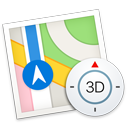 | Plans Obtenez l’itinéraire vers ou à partir d’un lieu (notamment les conditions actuelles de la circulation ainsi que des cartes routières et des horaires de transport en commun intégrés) et envoyez-le à votre appareil iOS pour l’utiliser pendant votre déplacement. | ||||||||||
 | Messages Restez en contact avec vos amis en leur envoyant des messages avec du texte, des images et d’autres fichiers. | ||||||||||
 | FaceTime Passez des appels vidéo et audio à votre famille et vos amis, qu’ils utilisent un iPhone, un iPad, un iPod touch ou un Mac. | ||||||||||
 | Photo Booth Prenez des photos amusantes ou enregistrez des vidéos à l’aide de la caméra intégrée de votre ordinateur ou d’une caméra externe connectée à votre Mac. | ||||||||||
 | Photos Importez, affichez et organisez vos photos et vos vidéos, puis réalisez des projets ou des impressions à partir de ces dernières. Avec la photothèque iCloud, les photos et les vidéos se trouvant dans la photothèque de votre Mac sont stockées dans iCloud de sorte que vous pouvez y accéder depuis vos autres appareils. | ||||||||||
 | iTunes Organisez et lisez votre musique et vos vidéos ; recherchez du contenu musical, des films, des séries TV, des podcasts et plus encore ; écoutez iTunes Radio ; diffusez ou téléchargez des morceaux depuis Apple Music et configurez votre iPad, votre iPhone ou votre iPod. | ||||||||||
 | iBooks Lisez des classiques, ne ratez aucune des meilleures ventes et étudiez des manuels avec iBooks pour Mac. | ||||||||||
 | App Store Recherchez, achetez, installez, mettez à jour et évaluez des apps Mac. | ||||||||||
 | Aperçu Consultez et modifiez des fichiers PDF et des images, importez des photos depuis un appareil photo et prenez des captures d’écran. | ||||||||||
 | Dictionnaire Recherchez rapidement des mots dans des dictionnaires, des thésaurus et d’autres sources pendant que vous travaillez dans des apps ou consultez des pages web. | ||||||||||
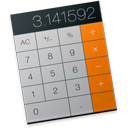 | Calculette Réalisez des calculs élémentaires, avancés ou de programmation. | ||||||||||
 | iMovie Parcourez vos clips vidéo, partagez vos moments préférés, et créez des films et des bandes-annonces époustouflants. Vous pouvez même commencer le montage sur votre iPhone ou votre iPad, et le finir sur votre Mac. iMovie est préinstallé sur chaque nouveau Mac. | ||||||||||
 | GarageBand Un studio de musique complet sur votre Mac : une bibliothèque de sons truffée d’instruments logiciels, des pré-réglages pour guitare et chant, et des batteurs virtuels. Créez vos tubes et partagez-les avec le monde entier. GarageBand est préinstallé sur chaque nouveau Mac. | ||||||||||
 | Keynote Créez de superbes présentations contenant des images, du contenu multimédia, des graphiques, des animations et plus encore. Travaillez de façon homogène entre votre Mac et vos appareils iOS, et sans effort avec les personnes qui utilisent Microsoft PowerPoint. | ||||||||||
 | Numbers Créez des feuilles de calcul captivantes contenant des formules, des fonctions, des graphiques interactifs et plus encore. Travaillez de façon homogène entre votre Mac et vos appareils iOS, et sans effort avec les personnes qui utilisent Microsoft Excel. | ||||||||||
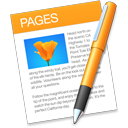 | Pages Créez de superbes documents avec du texte mis en forme, des images, du contenu multimédia, des tableaux et plus encore. Travaillez de façon homogène entre votre Mac et vos appareils iOS, et sans effort avec des personnes qui utilisent Microsoft Word. | ||||||||||
Autres apps
Par défaut, ces apps sont placées dans le dossier Autre du Launchpad. Vous pouvez également les trouver et les ouvrir dans le sous-dossier Utilitaires du dossier Applications du Finder.
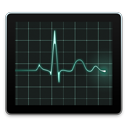 | Moniteur d’activité Obtenez des informations concernant le processeur, les apps, les disques, la mémoire et l’activité réseau de votre Mac. | ||||||||||
 | Utilitaire AirPort Configurez et gérez un réseau Wi-Fi et une borne d’accès AirPort. | ||||||||||
 | Configuration audio et MIDI Configurez les appareils audio et MIDI connectés à votre Mac, sélectionnez les appareils d’entrée et de sortie des canaux audio, configurez des haut-parleurs de sortie et plus encore. | ||||||||||
 | Automator Créez de puissantes automatisations sans avoir à recourir à des langages de programmation ou de script complexes. | ||||||||||
 | Assistant Boot Camp Utilisez Windows sur votre Mac. | ||||||||||
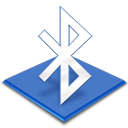 | Échange de fichiers Bluetooth Établissez des connexions sans fil de faible portée entre des appareils, évitant ainsi le recours à des câbles. | ||||||||||
 | Échecs Jouez aux échecs avec votre Mac. | ||||||||||
 | Utilitaire ColorSync Réglez les profils de couleurs de votre ordinateur. | ||||||||||
 | Console Consultez les messages d’historique dans Console pour obtenir des détails concernant un problème survenu sur votre Mac. | ||||||||||
 | Colorimètre numérique Déterminez la valeur chromatique d’une couleur affichée à l’écran. | ||||||||||
 | Utilitaire de disque Gérez des disques, des images disque et des matrices RAID. | ||||||||||
 | Lecteur DVD Visionnez des DVD ou des fichiers de film DVD sur votre Mac. | ||||||||||
 | Livre des polices Affichez un aperçu des polices, installez-les et gérez-les. | ||||||||||
 | Capture Réalisez des captures de l’ensemble ou d’une partie de votre écran. | ||||||||||
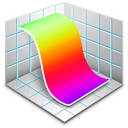 | Grapher Visualisez et analysez des équations implicites et explicites. | ||||||||||
 | Transfert d’images Transférez et numérisez des images, ou prenez des photos. | ||||||||||
 | Ink Ajoutez des croquis et du texte manuscrit partout où il est possible de saisir du texte, comme dans un document. Lorsqu’une tablette graphique est connectée à votre Mac, les préférences Ink apparaissent dans Préférences Système. | ||||||||||
 | Trousseaux d’accès Stockez vos mots de passe et informations de compte, et réduisez le nombre de mots de passe à mémoriser et à gérer. | ||||||||||
 | Assistant migration Transférez vos informations à partir d’un Mac, d’un PC ou d’un disque. | ||||||||||
 | QuickTime Player Lisez des fichiers vidéo ou audio. | ||||||||||
 | Éditeur de scripts Créez de puissants scripts, outils et apps. | ||||||||||
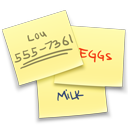 | Aide-mémoire Collez des pense-bêtes, des listes et des images sur votre bureau. | ||||||||||
 | Informations système Obtenez des informations détaillées concernant les spécifications matérielles, logicielles et réseau de votre Mac. | ||||||||||
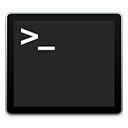 | Terminal Accédez à l’ensemble du système d’exploitation UNIX sous macOS. | ||||||||||
 | TextEdit Créez et modifiez des documents au format Texte, RTF, HTML et plus encore. | ||||||||||
 | Utilitaire VoiceOver Personnalisez VoiceOver, le lecteur d’écran complet intégré à macOS. | ||||||||||
Pour acheter ou télécharger d’autres apps, visitez l’ App Store.
Si l’app iPhoto était précédemment installée sur votre Mac, elle y est toujours. Cependant, il est fortement recommandé d’utiliser Photos plutôt qu’iPhoto pour modifier vos photos. Pour en savoir plus, consultez la rubrique Passer d’iPhoto à Photos.
Si vous utilisez des apps la nuit, vous pouvez utiliser Night Shift pour rendre les couleurs à l’écran plus chaudes.